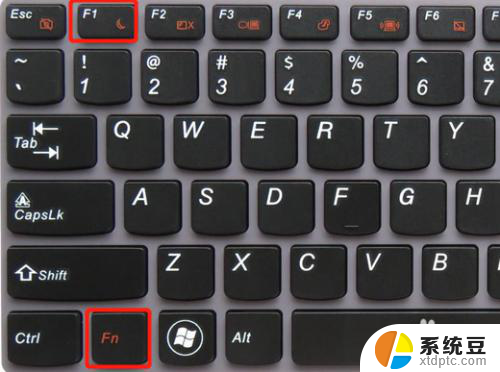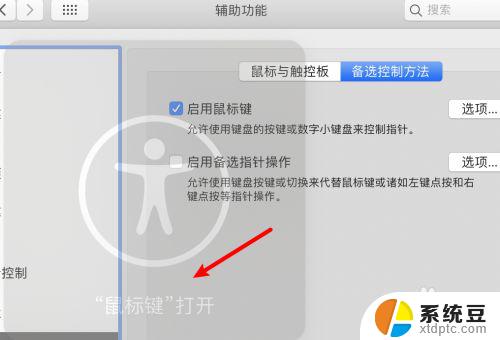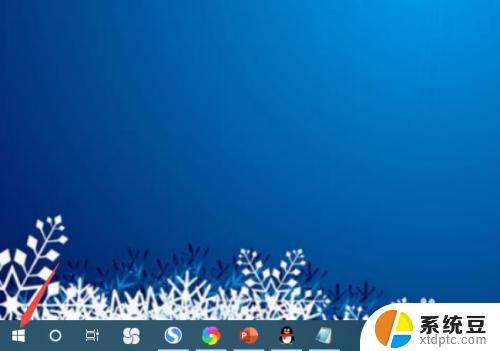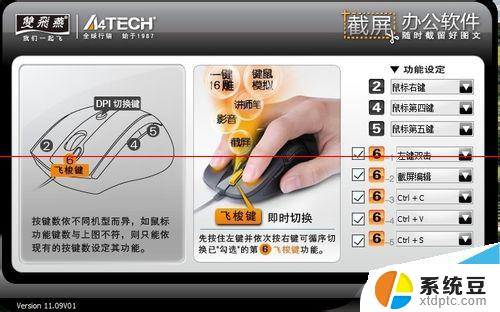笔记本电脑的鼠标乱动怎么办 笔记本鼠标乱动怎么办
笔记本电脑是现代人生活中不可或缺的工具,但有时候却会遇到一些烦人的问题,比如鼠标乱动,当我们在使用笔记本电脑时,突然发现鼠标指针不受控制地在屏幕上乱动,让人感到困扰和不安。当笔记本鼠标出现乱动的情况时,我们应该如何解决呢?这需要我们仔细分析问题的根源,并采取相应的措施来解决这一困扰。接下来我们将讨论一些常见的笔记本鼠标乱动问题及解决方法,帮助大家更好地应对这一困扰。
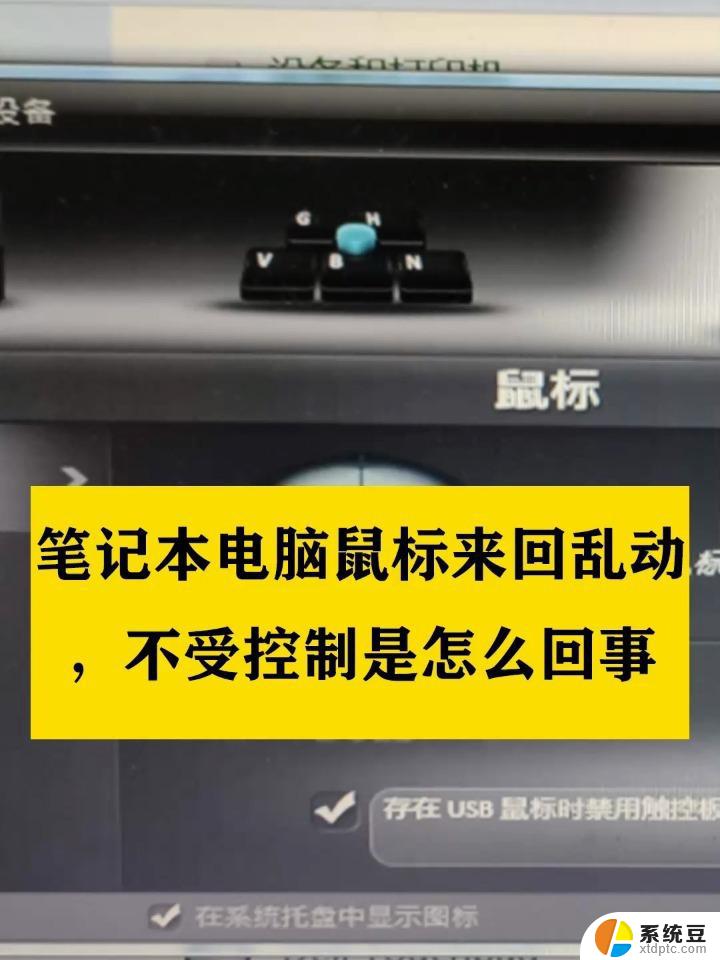
原因一:鼠标垫不平
解决方法:将鼠标垫铺平
遇到鼠标乱动的情况,首先我们需要去检查鼠标垫是否铺平。如果没有铺平的话,会造成鼠标乱动的情况,另外我们也应该清理下鼠标垫。
原因二:鼠标进灰尘
解决办法:清理鼠标里的灰层
如果鼠标的滚动珠有缝隙,那么就容易进灰层。从而卡住滚动珠,就会造成鼠标乱动,这时候我们就可以将鼠标拆开,清理下灰层。
原因三:某东西压住键盘或有东西掉进键盘的按键里
解决办法:清理下键盘,保证键盘按键正常使用。
如果有东西压着笔记本的触摸板或者压住了键盘的按键或者有东西卡在按键里,这几种情况都会造成鼠标乱动。
原因四:有木马或病毒
解决方法:使用杀毒软件清理木马和杀毒
如果电脑中木马或者中病毒,鼠标有可能会乱动,这时候我们可以使用杀毒软件清理木马和病毒。
原因五:是否被远程控制
解决办法:关闭远程控制
有时候可能使用远程解决问题时选择允许被控制,却忘记结束远程控制。比如使用qq中的远程控制,所以遇到鼠标乱动的情况可以检查一下是否有开启远程的情况。
原因六:鼠标驱动与系统发生冲突
解决办法:将鼠标快速初始化的勾去掉
有时候可能是与系统发生冲突,那么就选择控制面板。找到鼠标,在快速初始化前的勾去掉。
以上就是笔记本电脑鼠标乱动的解决方法,有需要的用户可以按照以上步骤操作,希望对大家有所帮助。